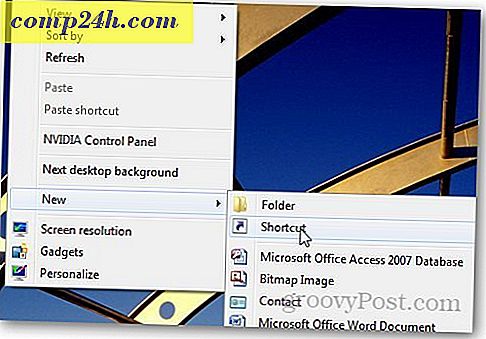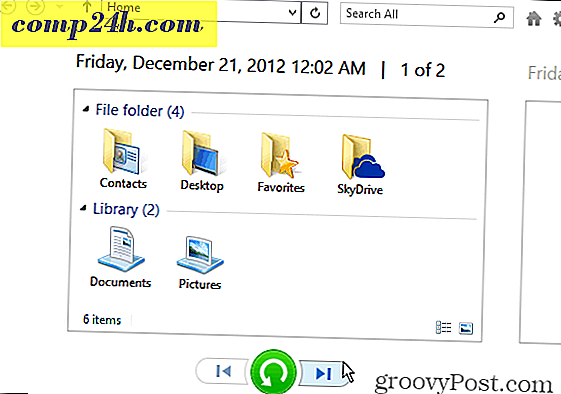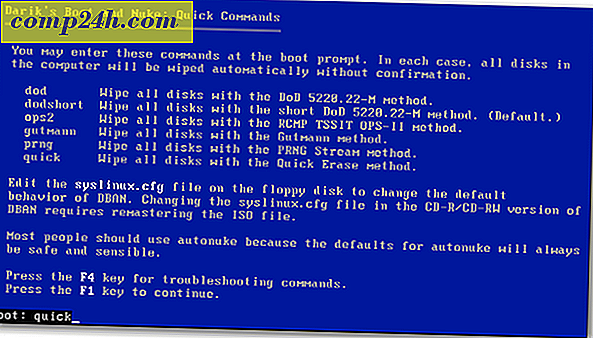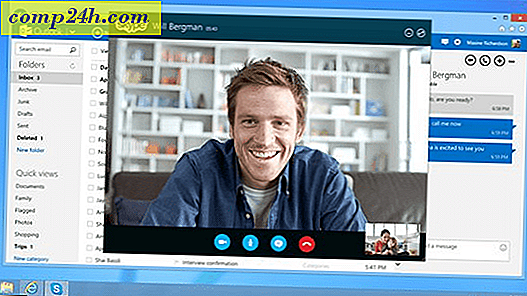Sehen Sie sich Video-Podcasts in Windows 7 Media Center an
Windows 7 Media Center bietet eine Vielzahl von Optionen zum Anzeigen von Videoinhalten, mit Ausnahme einer intuitiven Möglichkeit zum Abrufen von Videoaufnahmen. So verwenden Sie das kostenlose Media Browser-Plug-in.
Downloaden und installieren Sie zuerst das kostenlose Windows Media Center-Plugin - Media Browser. Die Installation folgt direkt dem Installationsassistenten.
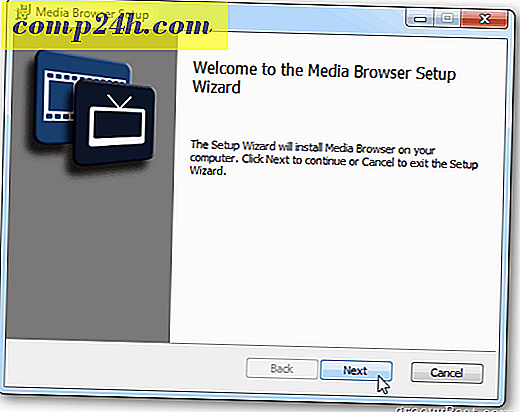
Starten Sie Windows Media Center (WMC). Scrollen Sie vom Hauptmenü nach unten und wählen Sie Medienbrowser. 
Nach dem Start werden einige Setup-Menüs angezeigt. Wählen Sie einfach die Standardeinstellungen.

Schließen Sie WMC, klicken Sie auf Start und gehen Sie zu Alle Programme >> Media Browser >> Media Configurator .

Media Browser-Konfigurator startet, klicken Sie auf die Registerkarte Podcasts. Klicken Sie unten auf die Schaltfläche Hinzufügen und geben Sie die URL des Podcasts ein, den Sie abonnieren möchten. Genauso wie das Hinzufügen von Shows in iTunes, die nicht im Store aufgeführt sind.
Sie können sowohl Video- als auch Audio-Podcasts hinzufügen. Klicken Sie auf OK und schließen Sie den Media Browser-Konfigurator.

Starten Sie WMC und wählen Sie Media Browser.

Wählen Sie Podcasts und eine Liste der von Ihnen hinzugefügten Sendungen wird aufgelistet.

Sie können die Ansicht Ihrer Podcasts ändern und eine davon ansehen, während Sie durch Listen anderer Episoden blättern.

Jetzt lehn dich zurück und genieße die Shows.

Podcasts werden auch auf Ihrer Xbox 360 verfügbar sein - wenn Sie Windows 7 Media Center auf Ihre Xbox 360 streamen.
Während Sie Video-Podcasts in WMC über Internet-TV erhalten können, ist die Verwendung von Media Browser intuitiver und besser organisiert. Habe Spaß!